win7锁屏界面图片修改
win7锁屏界面图片修改,WIN7作为Windows操作系统中的一种经典版本,其锁屏界面图片的修改操作备受用户关注,在日常使用中我们经常会发现锁屏界面的图片与我们的个人喜好或者需求不符合,因此需要对其进行更改。WIN7如何更改锁屏界面图片呢?以下将为大家详细介绍WIN7更改锁屏界面图片的步骤。通过简单的设置,我们可以轻松将锁屏界面调整为自己喜欢的图片,增添个性化的特色。快来一起了解一下吧!
具体步骤:
1.首先进入注册表,点击开始菜单,在搜索程序和文件中输入regedit。进入注册表。
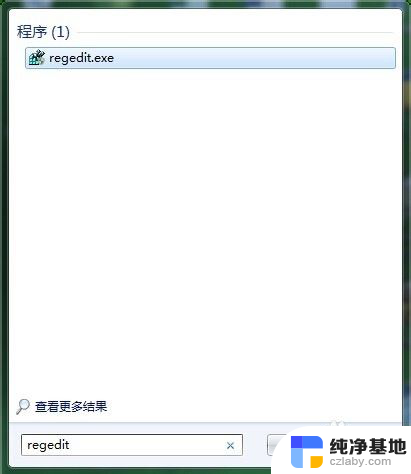
2.然后找到下面的路径“HKEY_LOCAL_MACHINE/SOFTWARE/Microsoft/Windows/CurrentVersion/Authentication/LogonUI/Background”。发现右边有各一个叫OEMBackground的值,没有的话就要新建一个。
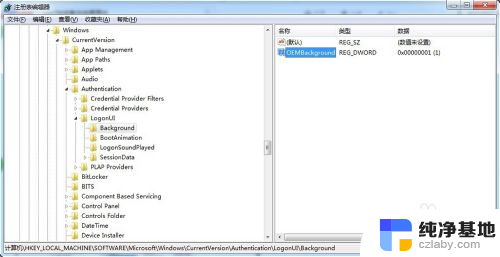
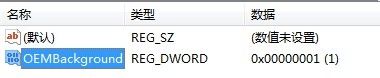
3.对这个值点反键,修改。把数值数据改成1,点确定。
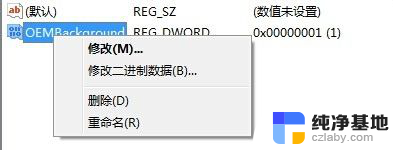
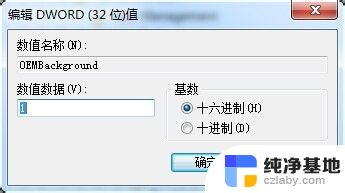
4.下面回到我的计算机,找到下面这个地址C:\Windows\System32\oobe\info\backgrounds。把想要换成的锁屏图片的文件,放进去。并把文件名改成backgroundDefault.jpg。
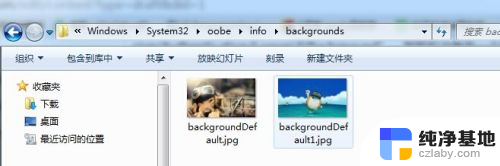
5.现在进入锁屏界面看下效果吧!
以上就是win7锁屏界面图片修改的全部内容,如果你遇到了这个问题,可以尝试按照以上方法来解决,希望这对你有所帮助。
- 上一篇: windows7怎么弄成安全模式
- 下一篇: win7怎么设置图片密码
win7锁屏界面图片修改相关教程
-
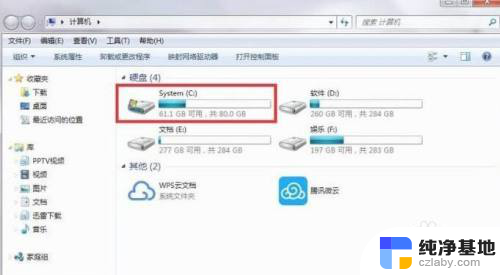 win7修改桌面文件夹路径
win7修改桌面文件夹路径2024-02-08
-
 win7开机怎么进入bios界面
win7开机怎么进入bios界面2023-11-14
-
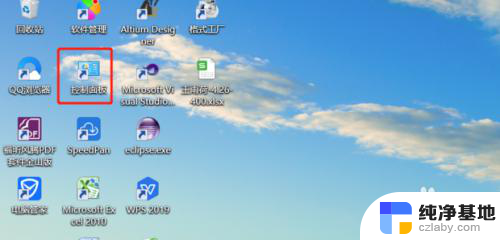 win7修改文件格式
win7修改文件格式2023-11-14
-
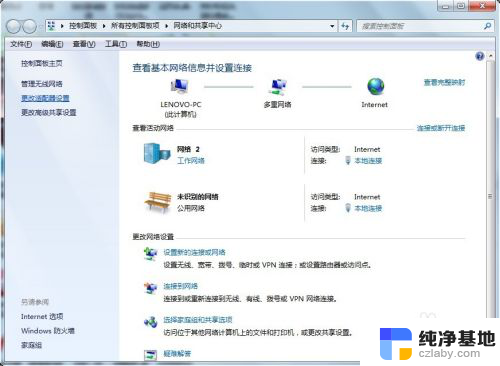 win7如何修改ip地址
win7如何修改ip地址2023-11-16
win7系统教程推荐